KontrolPackでネットワーク経由でコンピュータを接続/制御

KontrolPackを使えば、ネットワーク内のコンピューターを簡単に制御できます。異なるオペレーティングシステムで稼働しているコンピューターを簡単に接続・管理できます。
パスワードマネージャーは現在非常に人気があります。それらの数が非常に多いため、多くの人がどれを使用すればよいかわかりません。Linuxユーザーであり、パスワードを管理する方法を探している場合は、4つの最高のLinuxパスワードマネージャーについて説明します。
1. Bitwarden
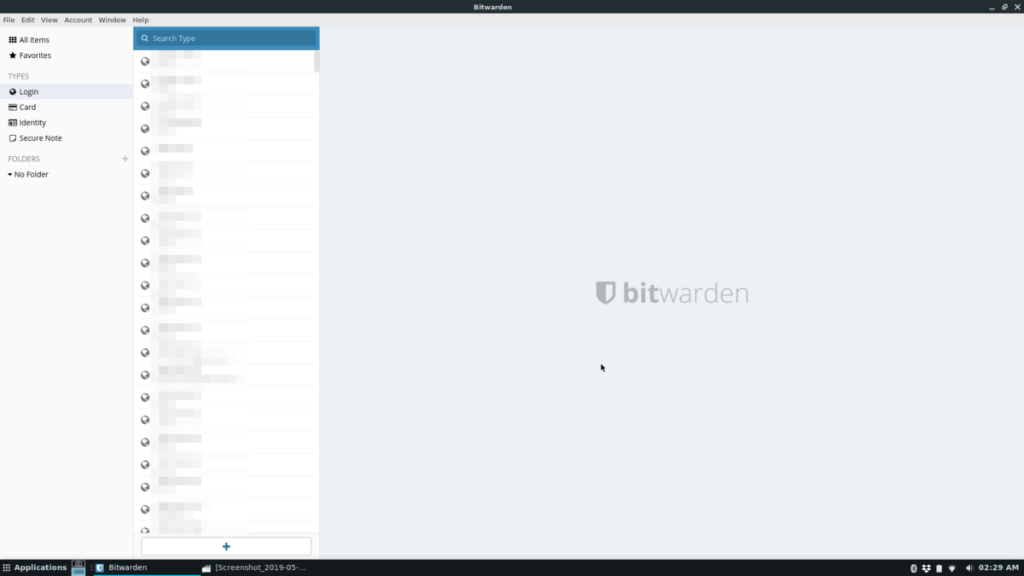
Bitwardenは、Linux、Mac、およびWindows用のフリーミアムのオープンソースパスワードマネージャーです。保護されたクラウドデータベースにパスワードを保持することで、Lastpassのような一般的なプロプライエタリソリューションと非常によく似ています。
Bitwardenの最も優れている点は、FirefoxまたはChrome拡張機能を介してブラウザーで機能するだけでなく、ネイティブLinuxアプリも備えていることです。使いやすいオープンソースのパスワードマネージャーをお探しの場合は、Bitwardenをお試しください。
注目すべき機能
ダウンロード– Bitwarden
Bitwardenパスワードマネージャーを手に入れたい場合は、こちらの公式Webサイトにアクセスして、選択したWebブラウザーの拡張機能をダウンロードしてください。または、こちらのガイドに従って、LinuxでBitwardenデスクトップアプリケーションをセットアップする方法を学習してください。
2. KeePass
KeePassは、Linux、Mac、およびWindows用の無料のオープンソースパスワードマネージャーです。これは、ユーザーがパスワードにアクセスするためにロックを解除できるデスクトップ上のローカルの暗号化されたパスワードデータベースに基づいて機能します。
KeePassアプリは、Bitwardenやその他の派手なパスワードマネージャーなどの最新のWebブラウザーとは明示的に統合されていません。ただし、無料であり、ユーザーがすべてを自分で管理するため、クラウドサービスにうんざりしている人にとっては最良の選択です。
注目すべき機能
ダウンロード– KeePass
KeePassアプリは非常に長い間使用されており、その結果、ほとんどのLinuxオペレーティングシステムにインストールできます。Linux PCでKeePassパスワードデータベースを設定することに興味がある場合は、Pkgs.orgにアクセスして、アプリのダウンロードに使用できるオペレーティングシステムのリストを確認してください。さらに、KeePassの仕組みを学ぶのに助けが必要な場合は、このテーマに関する詳細なガイドに従ってください。
3.キンポウゲ
Buttercupは、暗号化されたAES256ビットエンコーディングでパスワードを保存する無料のクロスプラットフォームパスワードマネージャーです。ユーザーがすべてのパスワードデータを制御するという点で、KeePassと同様に機能します。ただし、KeePassとは異なり、パスワードデータベースをDropbox、NextCloud、ownCloud、またはWebDAVと同期できます。
パスワードデータを制御するというアイデアが好きで、それをDropbox、NextCloud、または他のサービスと同期できるようにしたい場合は、Buttercupが最適です。
注目すべき機能
ダウンロード–キンポウゲ
LinuxでButtercupパスワードマネージャーを使用するには、公式Webサイトにアクセスする必要があります。サイトにアクセスしたら、下にスクロールして、LinuxDEBまたはLinuxRPMのダウンロードオプションを探します。そこから、デスクトップにアプリをインストールして開始できます。
Linux PCでDEBまたはRPMパッケージファイルを使用できませんか?Webページをさらに下にスクロールして、MozillaFirefoxまたはGoogleChromeで使用するButtercupWebブラウザ拡張機能を表示します。
4.ダッシュレーン
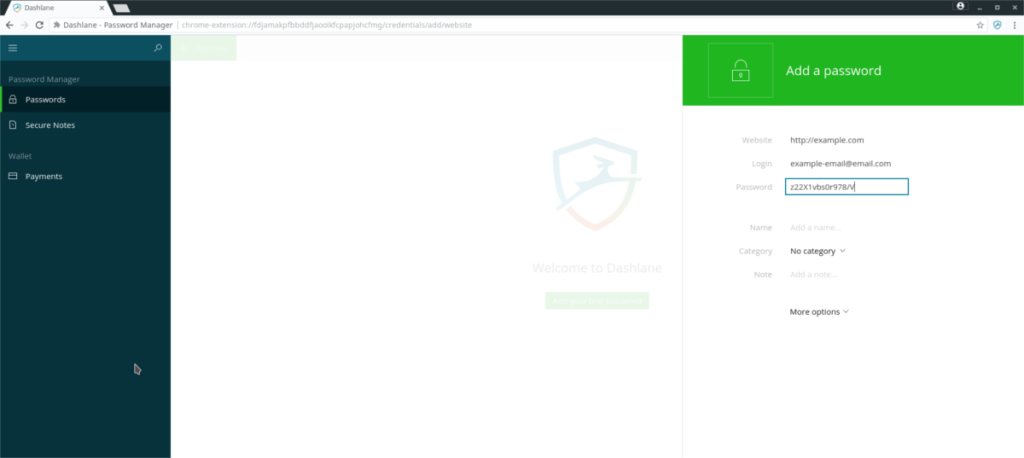
Dashlaneは、Linux、Mac、およびWindows用の独自のパスワード管理システムです。Firefox、Chrome、およびその他のブラウザーのブラウザー拡張機能として機能し、暗号化されたクラウドデータベースでパスワードを安全に保つことを約束します。
Dashlaneサービスは新しい概念ではありません。すでにBitwarden、1Password、Lastpass、その他たくさんあります。ただし、独自のパスワードマネージャーを使用する必要がある場合は、使いやすさからDashlaneが最適です。ユーザーフレンドリーで親しみやすいマネージャーは他にほとんどいません。
注目すべき機能
ダウンロード– Dashlane
残念ながら、DashlaneパスワードマネージャーはネイティブアプリでLinuxをサポートしていません。代わりに、Dashlaneにサインアップする場合、LinuxでDashlaneを使用する唯一の方法は、GoogleChromeおよびMozillaFirefox用のブラウザー拡張機能を使用することです。Dashlaneブラウザ拡張機能を入手するには、ここをクリックしてください。または、設定方法についてガイドに従ってください。
結論
このリストでは、Linuxに最適な4つのパスワードマネージャーについて説明しました。ただし、利用できるパスワードマネージャーはこれら4つのアプリだけではありません。Linuxでパスワードを管理するためのお気に入りの方法は何ですか?下のコメント欄で教えてください!
KontrolPackを使えば、ネットワーク内のコンピューターを簡単に制御できます。異なるオペレーティングシステムで稼働しているコンピューターを簡単に接続・管理できます。
繰り返しのタスクを自動で実行したいですか?手動でボタンを何度もクリックする代わりに、アプリケーションが
iDownloadeは、BBCのiPlayerサービスからDRMフリーのコンテンツをダウンロードできるクロスプラットフォームツールです。.mov形式の動画もダウンロードできます。
Outlook 2010の機能についてはこれまで詳細に取り上げてきましたが、2010年6月までにリリースされないため、Thunderbird 3について見ていきましょう。
たまには休憩も必要です。面白いゲームを探しているなら、Flight Gearを試してみてください。無料のマルチプラットフォームオープンソースゲームです。
MP3 Diagsは、音楽オーディオコレクションの問題を解決するための究極のツールです。mp3ファイルに適切なタグを付けたり、アルバムカバーアートを追加したり、VBRを修正したりできます。
Google Waveと同様に、Google Voiceも世界中で大きな話題を呼んでいます。Googleはコミュニケーション方法を変えることを目指しており、
Flickrユーザーが高画質で写真をダウンロードできるツールはたくさんありますが、Flickrのお気に入りをダウンロードする方法はありますか?最近、
サンプリングとは何でしょうか?Wikipediaによると、「サンプリングとは、一つの録音から一部、つまりサンプルを取り出し、それを楽器や音楽として再利用する行為です。
Googleサイトは、Googleのサーバー上でウェブサイトをホストできるGoogleのサービスです。しかし、一つ問題があります。それは、バックアップのための組み込みオプションがないことです。



![FlightGear Flight Simulatorを無料でダウンロード[楽しもう] FlightGear Flight Simulatorを無料でダウンロード[楽しもう]](https://tips.webtech360.com/resources8/r252/image-7634-0829093738400.jpg)




